Win8 32位大内存补丁
让32位Win832位操作系统支持大内存
32位系统最大只支持到3.75G内存
这个是开启大内存的补丁
使用方法:
解压包中有两个文件,分别是:“PatchPae2.exe”和“win8_x86_for_128G.cmd”,解压后确保这两个文件在同一个目录,然后鼠标右键点击“win8_x86_for_128G.cmd”选择“以管理员身份运行”,等待程序执行完毕,即可重启电脑,默认使用支持128GB内核启动。Windows 8系统安装步骤如下:
1、把解压出的PatchPae2.exe 文件复制到 C盘根目录
2、以管理员身份打开命令提示符窗口,依次输入以下命令;
2.1、C:\PatchPae2.exe -type kernel -o ntoskrnx.exe ntoskrnl.exe
此命令是将内核打补丁支持最大128GB的RAM 。
2.2、C:\PatchPae2.exe -type loader -o winloadp.exe winload.exe
此命令是将修补器禁用签名验证。
2.3、bcdedit /copy {current} /d "Windows 8 PAE Open"
此命令是创建一个新的启动菜单。回车后出现以下信息:
英文系统:The entry was successfully copied to {xxxxxxxx-xxxx-xxxx-xxxx-xxxxxxxxxxxx}
中文系统:已将该项成功复制到 {xxxxxxxx-xxxx-xxxx-xxxx-xxxxxxxxxxxx}
2.4、bcdedit /set {xxxxxxxx-xxxx-xxxx-xxxx-xxxxxxxxxxxx} kernel ntoskrnx.exe
此命令是使启动项加载的补丁的内核。
2.5、bcdedit /set {xxxxxxxx-xxxx-xxxx-xxxx-xxxxxxxxxxxx} path \Windows\system32\winloadp.exe
此命令是使系统启动时加载本补丁。
2.6、bcdedit /set {xxxxxxxx-xxxx-xxxx-xxxx-xxxxxxxxxxxx} nointegritychecks 1
此命令是使系统启动时禁用验证本补丁。
2.7、bcdedit /set {bootmgr} default {xxxxxxxx-xxxx-xxxx-xxxx-xxxxxxxxxxxx}
此命令是设置默认启动项为 Windows 8 PAE Open。
2.8、bcdedit /set {bootmgr} timeout 3
此命令是设置启动菜单停留时间。
注意:
末尾的数字停留时间,单位是秒,您可以设置为你习惯的停留时间。














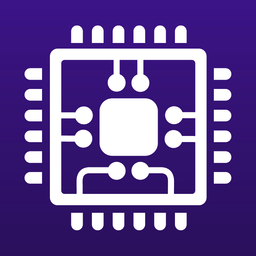








 大小: 1.2M
大小: 1.2M
 大小: 3.3M
大小: 3.3M
 大小: 3.2M
大小: 3.2M cpu压力测试工具Hot CPU Tester Prov4.4.1 绿色版
cpu压力测试工具Hot CPU Tester Prov4.4.1 绿色版  RMClock(cpu降频工具)2.5 中文版
RMClock(cpu降频工具)2.5 中文版  CPU降温专家(CPUCool)v8.1.4 多语中文安装版
CPU降温专家(CPUCool)v8.1.4 多语中文安装版  内存释放专家v1.22 绿色免费版
内存释放专家v1.22 绿色免费版  CPU测试工具(Super PI Mod)v1.5 汉化绿色版
CPU测试工具(Super PI Mod)v1.5 汉化绿色版  虚拟内存(QSoft RAMDisk Enterprise)V5.3.1.5 绿色汉化免费版
虚拟内存(QSoft RAMDisk Enterprise)V5.3.1.5 绿色汉化免费版  thaiphoon burner7.1.1.0 破解版
thaiphoon burner7.1.1.0 破解版  魔方内存盘V1.09 修正版
魔方内存盘V1.09 修正版  RightMark CPU Clock Utility(智能控制CPU频率软件)v2.35 汉化版
RightMark CPU Clock Utility(智能控制CPU频率软件)v2.35 汉化版  内存检测工具v4.0 汉化特别版
内存检测工具v4.0 汉化特别版  内存自动释放工具(RamCleaner)V7.0 汉化绿色版
内存自动释放工具(RamCleaner)V7.0 汉化绿色版  测测你的CPU是不是该扔(cpu性能测试工具)绿色版
测测你的CPU是不是该扔(cpu性能测试工具)绿色版  CPU降温圣手6.3 绿色版
CPU降温圣手6.3 绿色版  Windows7内存整理大师v1.0绿色提取版
Windows7内存整理大师v1.0绿色提取版  黑鲨鱼内存不能为read修复工具9.30 绿色版
黑鲨鱼内存不能为read修复工具9.30 绿色版  Central Brain Identifier BE(AMD CPU测试辨别工具)1.0.0.6汉化绿色免费版
Central Brain Identifier BE(AMD CPU测试辨别工具)1.0.0.6汉化绿色免费版